Как освободить место на внутренней памяти Nintendo Switch
Гайд в разделе Безопасность Как освободить место на внутренней памяти Nintendo Switch содержит информацию, советы и подсказки, которые помогут изучить самые важные моменты и тонкости вопроса….
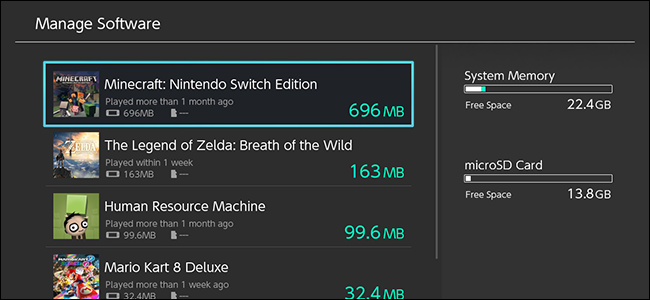
У Nintendo Switch скудные 32 ГБ встроенной памяти. Вы можете расширить свое хранилище с помощью SD-карты, но это все равно довольно мало места на вашей консоли. Вот несколько способов очистить внутреннее хранилище или хотя бы выгрузить некоторые из этих данных на SD-карту.
По умолчанию, если в вашем коммутаторе установлена SD-карта, консоль автоматически сохранит скачал игры и скриншоты к нему до полной.Если вы начали использовать консоль без SD-карты или у вас ее нет, вам может понадобиться время от времени убирать дом.
Есть два способа удалить игры на Switch. Вы можете либо удалить их, что унесет с собой все ваши сохраненные данные игры, либо вы можете «заархивировать» их. Архивирование игры приведет к удалению всех игровых данных (которые занимают большую часть места на вашей консоли), но сохраненные игры останутся на месте.Таким образом, если вы снова загрузите игру в будущем, вам не придется начинать заново.
Это важно, потому что ваши сохранения игры хранятся только на вашей консоли. Nintendo не синхронизирует сохранения игры, не позволяет создавать резервные копии или даже копировать их на SD-карту. Если вы удалите игру со своей консоли, сохранение игры исчезнет навсегда. Так что, если вы какое-то время не играли в Breath of the Wild и хотите удалить его, чтобы освободить место для чего-то еще, заархивируйте его.По этой причине мы почти всегда рекомендуем архивировать, а не удалять игры, если вы когда-нибудь захотите вернуться к ним.
Если игра установлена на внутреннем хранилище вашего коммутатора, вам также необходимо заархивировать ее, чтобы переместите его на SD-карту. Для начала вставьте SD-карту, а затем заархивируйте игру, которую хотите переместить. Когда она исчезнет, повторно загрузите игру из интернет-магазина, и по умолчанию она будет установлена на SD-карту.
Чтобы заархивировать игру, выберите ее на главном экране и нажмите кнопки + или — на контроллере.
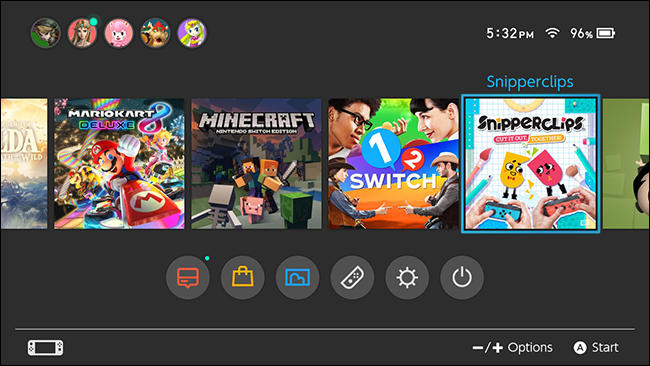
Откроется вверх в меню настроек. Прокрутите вниз до «Управление программным обеспечением» и выберите «Архивировать программное обеспечение». Если вы на 100% уверены, что больше никогда не захотите играть в игру и хотите освободить немного больше места, выберите «Удалить программу». Однако, опять же, невозможно восстановить сохранения игры, если вы удалите игру с консоли.
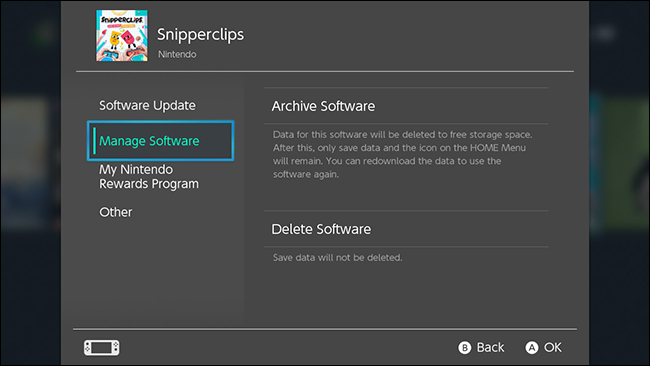
Вы также можете увидеть, какие игры занимают больше всего места, и удалить их, а также управлять другими хранилищами данных, такими как снимки экрана, в меню настроек. Сначала выберите «Настройки» на главном экране.
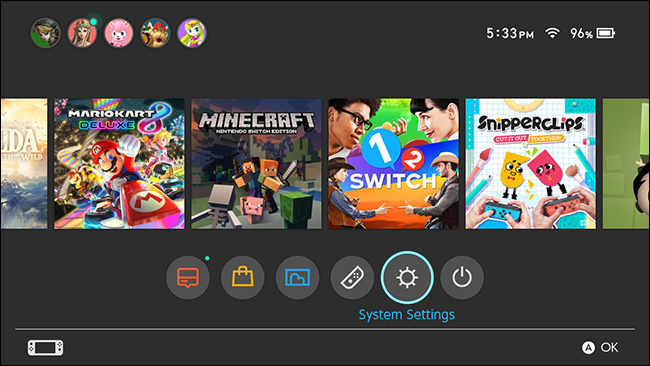
Прокрутите вниз до «Управление данными». Здесь выберите «Управление программным обеспечением».
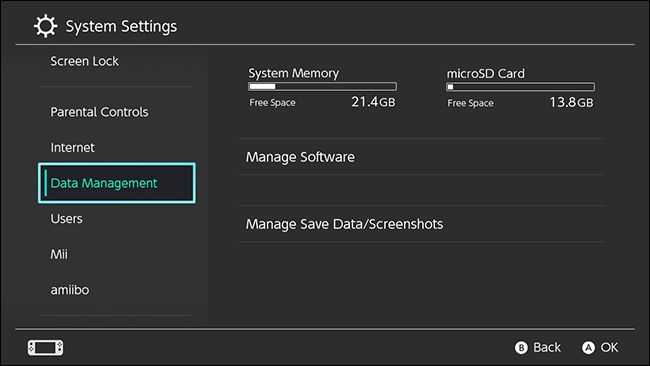
На этом экране вы увидите список своих игр, отсортированный по тому, сколько места они занимают на вашей консоли.Выберите одну из игр, и вы можете либо заархивировать, либо удалить ее.
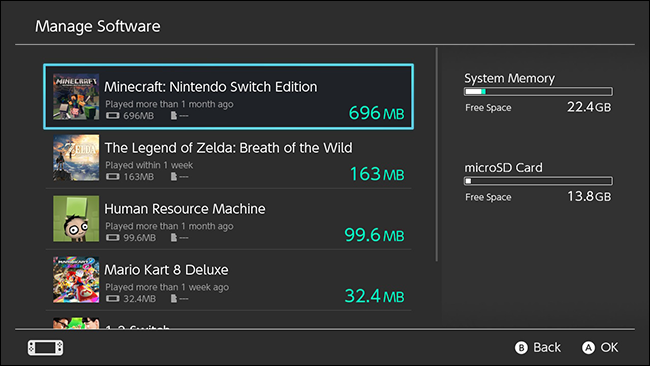
Вернувшись на экран управления данными, у вас также есть еще одна опция, названная «Управление сохраненными данными / Скриншоты.
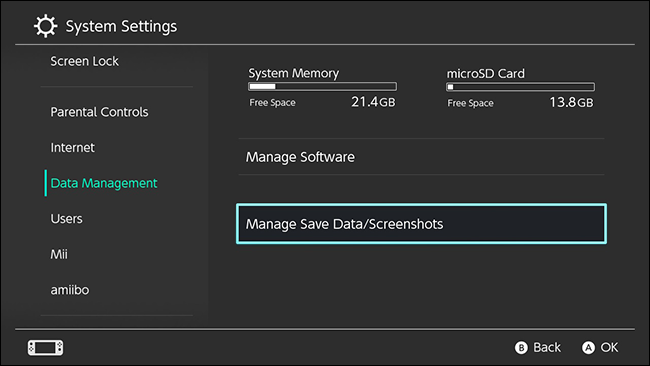
В этом меню вы можете выбрать «Удалить данные сохранения» или «Управление снимками экрана». Начнем с удаления данных сохранения.
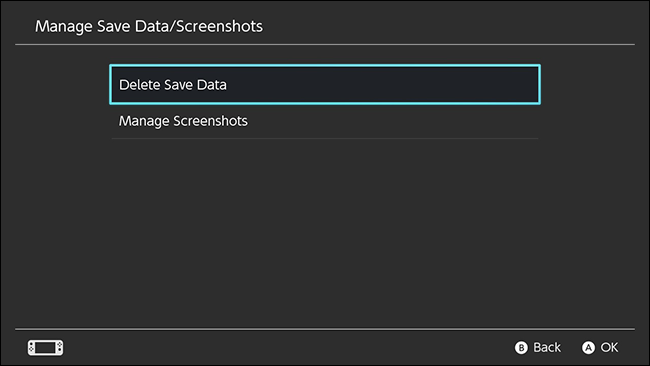
На этом экране будут перечислены все игры, для которых у вас есть данные сохранения, а также сколько места занимают эти сохранения. Выберите игру, чтобы удалить некоторые сохранения.
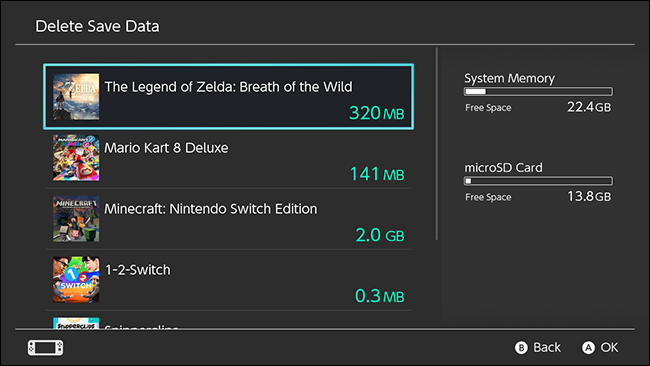
Если у вас есть сохранения из нескольких профилей игроков, вы можете удалить их по отдельности на этом экране. Это особенно удобно, если вы позволили кому-то другому использовать вашу консоль, но он больше не будет играть.Помните, что если вы удалите отсюда данные сохранения игры, их уже невозможно будет восстановить.
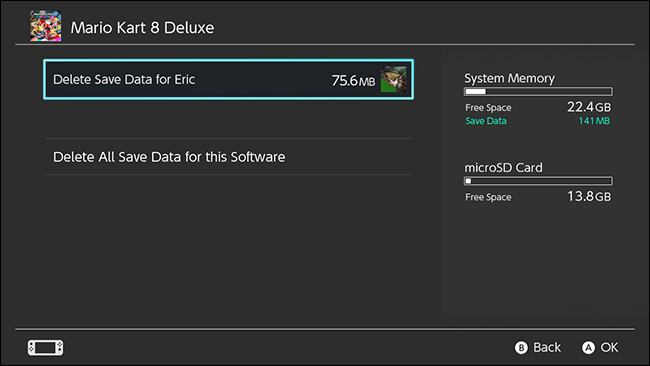
В меню «Управление снимками экрана» вы найдете несколько различных вариантов. Вы можете изменить место сохранения по умолчанию для ваших снимков экрана (когда вы вставляете SD-карту, она должна стать значением по умолчанию, но вы можете изменить это, если вы предпочитаете сохранять скриншоты во внутреннем хранилище), копировать скриншоты из одного хранилища в другое, или удалите все свои скриншоты сразу.Если вы выберете «Управление отдельными изображениями», вы попадете в приложение «Альбом», где сможете просматривать снимки экрана, удалять только определенные фотографии или даже делиться ими в Facebook и Twitter.

По большей части загрузки игр будут занимать большую часть места на вашей консоли, но вы можете архивировать игры без потери данных сохранения. Если вы какое-то время играли в игру, просто заархивируйте ее и сохраните.Между этим и небольшим ослаблением кнопки скриншота вы можете прекрасно справиться с 32 ГБ внутренней памяти.
